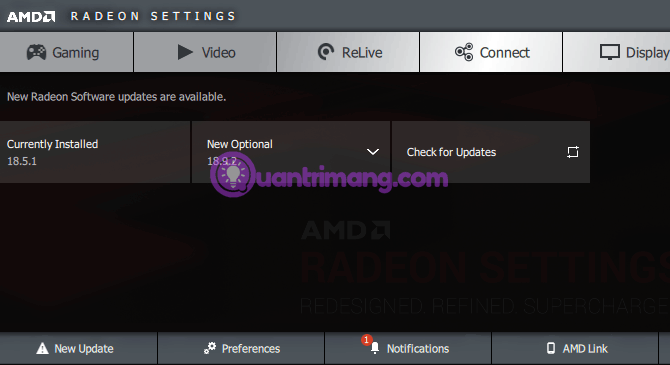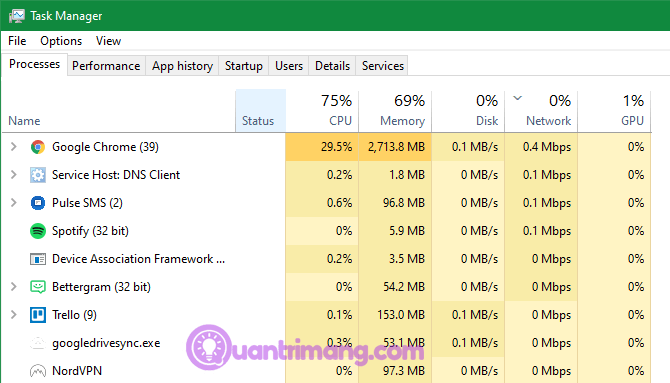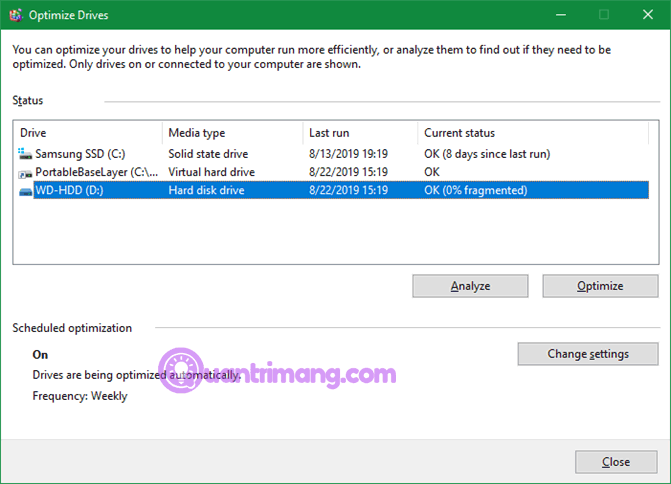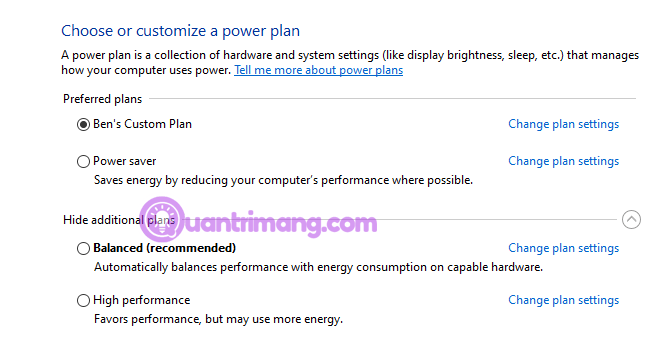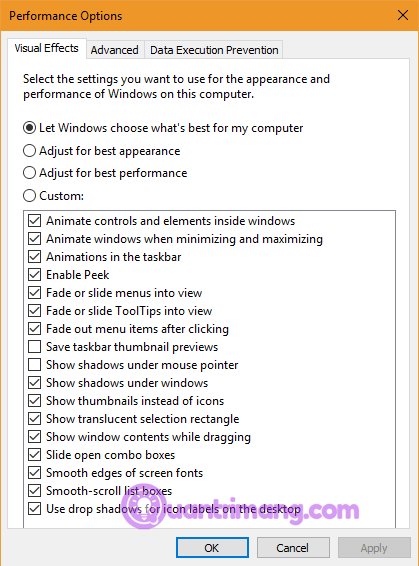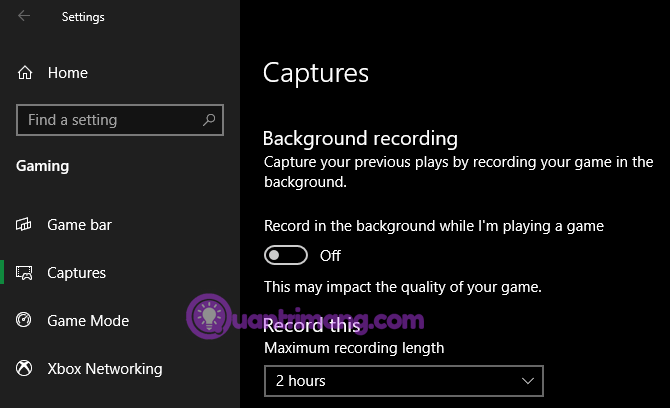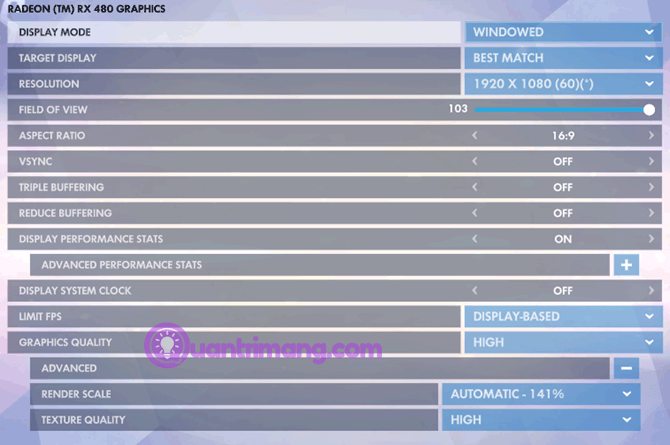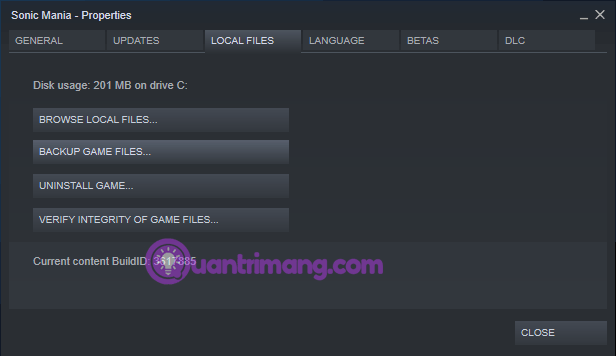إذا كنت تواجه مشكلات تتعلق بانخفاض معدل الإطارات في الثانية (FPS) أثناء لعب الألعاب على نظام التشغيل Windows، فاتبع الخطوات التالية لإصلاح مشكلات انخفاض معدل الإطارات في الثانية (FPS) والعودة إلى تجربة لعب عالية الجودة.
كيفية إصلاح مشكلة انخفاض معدل الإطارات في الثانية عند لعب الألعاب على نظام التشغيل Windows
أولاً، دعونا نفهم الفرق بين معدل FPS المنخفض وزمن انتقال الشبكة
قبل أن تقضي وقتًا في استكشاف مشكلة انخفاض معدل الإطارات في الثانية على جهاز الكمبيوتر الخاص بك، من المهم أن تفهم الفرق بين انخفاض معدل الإطارات في الثانية والزمن الكامن عبر الإنترنت. يخلط الناس بين هذين الأمرين أحيانًا.
عندما تواجه انخفاضًا في معدل FPS، فقد يكون هناك خطأ ما في جهاز الكمبيوتر الخاص بك. ستعرف أنك تعاني من مشكلات في معدل الإطارات في الثانية (FPS) إذا كانت اللعبة تتلعثم كما لو كنت تشاهد عرض شرائح، حتى عند اللعب دون اتصال بالإنترنت. تأكد أيضًا من فهم معدل تحديث الشاشة ومعدل الإطارات حتى تعرف ما يمكن توقعه من شاشتك وألعابك.
ومن ناحية أخرى، يحدث التأخير بسبب مشاكل في الشبكة. يمكنك الحصول على معدل FPS مرتفع ولكنك لا تزال تعاني من تأخر رهيب. يحدث هذا عندما تتجمد مكونات اللعبة عبر الإنترنت، أو تتعطل فجأة، أو لا تعمل بشكل صحيح.
إذا واجهت تأخرًا أثناء الاتصال عبر الإنترنت، فتأكد من توصيل الكمبيوتر بجهاز التوجيه باستخدام كابل إيثرنت إذا كان ذلك ممكنًا. يجب عليك أيضًا إغلاق أي تطبيقات تستهلك الكثير من النطاق الترددي وتعمل على شبكتك، ثم اتخاذ خطوات أخرى لتقليل التأخير أثناء لعب الألعاب عبر الإنترنت.
كيفية إصلاح مشكلة انخفاض معدل الإطارات في الثانية
أولاً، دعونا نلقي نظرة على بعض الإصلاحات الأساسية.
1. تحديث برنامج التشغيل
السائق هو برنامج خاص يتعامل مع الواجهة بين البرنامج والأجهزة. لا يهتم مستخدم الكمبيوتر العادي بتحديث برامج التشغيل القديمة، ولكن تشغيل برامج التشغيل القديمة قد يؤدي إلى تقليل أداء الألعاب.
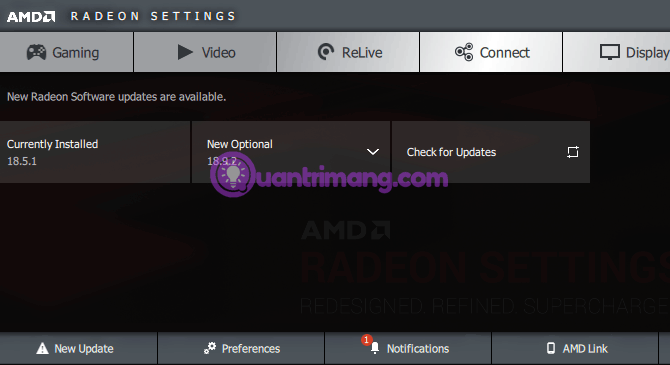
اتبع الإرشادات الموجودة في المقالة 5 طرق أساسية للتحديث، قم بتحديث برامج التشغيل لجهاز الكمبيوتر الخاص بك للتأكد من تحديث كل شيء في النظام. يجب عليك على وجه الخصوص التأكد من أن برامج تشغيل الرسومات وشريحة المعالج لديك محدثة.
لتحديث برامج تشغيل وحدة معالجة الرسومات الخاصة بك، قم بزيارة صفحة برامج تشغيل Nvidia أو صفحة برامج تشغيل AMD. إذا كنت تلعب على الرسومات المتكاملة، قم بتشغيل أداة تحديث برامج التشغيل الخاصة بـ Intel.
بدلاً من التنزيلات اليدوية، ستوفر Nvidia وIntel أدوات برمجية تسهل الحصول على أحدث برامج التشغيل. يمكنك تنزيلها من مواقع الشركات المصنعة. بالإضافة إلى إعلامك عند توفر تحديثات جديدة، توفر هذه الأدوات أيضًا مجموعة متنوعة من الميزات لمساعدتك في إدارة برامج التشغيل الخاصة بك.
2. إغلاق البرامج الخلفية غير الضرورية
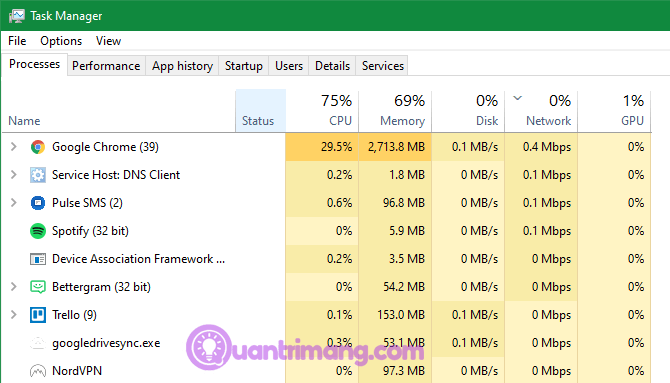
عند لعب الألعاب، وخاصة الألعاب الحديثة، من الأفضل إغلاق العمليات غير الضرورية لتحرير الموارد.
يمكنك القيام بذلك بسرعة عن طريق إغلاق كافة البرامج المفتوحة على شريط المهام . يجب عليك أيضًا التحقق من علبة النظام الموجودة على الجانب الأيمن من شريط المهام لرؤية العمليات الخلفية.
لرؤية البرامج التي تستخدم عمليات متعددة، اضغط على ++ Ctrlلفتح " إدارة المهام" . انقر فوق مزيد من التفاصيل إذا لزم الأمر للتوسيع، ثم سترى البرامج التي تستخدم الموارد في علامة التبويب "العمليات" . يمكن أن تؤثر البرامج التي تستخدم كميات كبيرة من وحدة المعالجة المركزية أو الذاكرة أو وحدة معالجة الرسومات على الأداء. أغلق كافة البرامج قبل تشغيل اللعبة.ShiftEsc
3. إلغاء تجزئة القرص الصلب
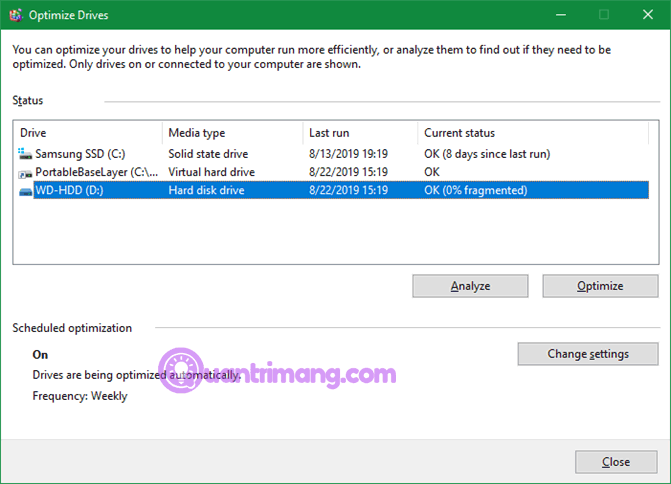
من المحتمل أن يقوم معظم اللاعبين بالترقية إلى محرك الحالة الصلبة (SSD). ولكن إذا كنت لا تزال تستخدم القرص الصلب، فيجب عليك إلغاء تجزئته. إذا كنت تستخدم SSD ، فلا داعي لإلغاء تجزئة هذا النوع من محركات الأقراص الصلبة لأن ذلك قد يقلل من عمر محرك الأقراص الصلبة.
لتجزئة القرص الصلب ، اكتب defrag في قائمة ابدأ وانقر فوق إلغاء تجزئة محركات الأقراص وتحسينها .
يقوم نظام التشغيل Windows 10 بإجراء عملية إلغاء التجزئة تلقائيًا، لذلك لا يحتاج المستخدمون إلى إلغاء التجزئة يدويًا. يمكنك تعديل الوقت إذا أردت.
كيفية إصلاح انخفاض معدل الإطارات في الثانية باستخدام تعديلات Windows
قم بإجراء بعض التعديلات على إعدادات Windows لتحسين أداء الألعاب.
4. ضبط خيارات الطاقة
تتيح لك خيارات الطاقة في Windows تغيير الإعدادات المتعلقة باستهلاك الطاقة. في الإعدادات الافتراضية، يحاول Windows موازنة استهلاك الطاقة مع الأداء. في بعض الأحيان، وخاصة على أجهزة الكمبيوتر المحمولة، قد يؤدي هذا الإعداد إلى تقليل الأداء داخل اللعبة.
لذلك، يجب عليك التبديل إلى إعدادات الأداء العالي بالانتقال إلى الإعدادات > النظام > الطاقة والنقر فوق إعدادات الطاقة الإضافية على اليمين. سيتم نقلك إلى قسم خيارات الطاقة في لوحة التحكم . حدد عرض الخطط الإضافية إذا لزم الأمر، ثم حدد خيار الأداء العالي .
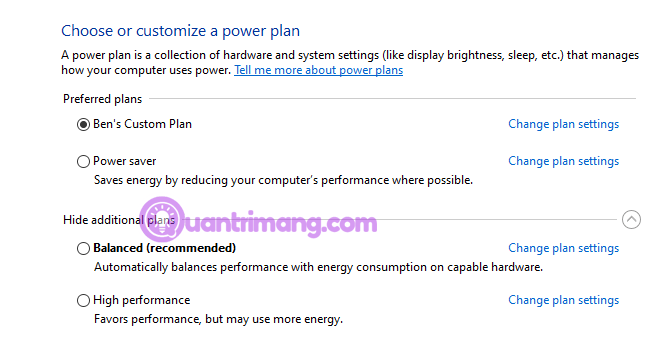
ومع ذلك، فإن تحديد هذا الخيار سوف يؤدي إلى زيادة استهلاك الطاقة. على سطح المكتب لا تعتبر هذه مشكلة، ولكن على الكمبيوتر المحمول سوف تقلل من عمر البطارية.
5. إيقاف تشغيل التأثيرات المرئية في Windows
بشكل افتراضي، يستخدم Windows الكثير من التأثيرات المرئية الرائعة على نظام التشغيل، مما يجعل القوائم والعناصر الأخرى تبدو سلسة، كما أنها تستخدم القليل من الموارد للقيام بذلك.
يمكنك تعطيل هذه التأثيرات للحصول على تعزيز طفيف للأداء. لتعطيل التأثيرات المرئية في نظام التشغيل Windows 10، اكتب الأداء في قائمة ابدأ وحدد ضبط مظهر وأداء Windows . في علامة التبويب التأثيرات المرئية ، سترى قائمة بالميزات الرسومية التي يمكن تشغيلها أو إيقاف تشغيلها.
انقر فوق زر الضبط للحصول على أفضل أداء لتعطيل كافة التأثيرات، ثم انقر فوق موافق .
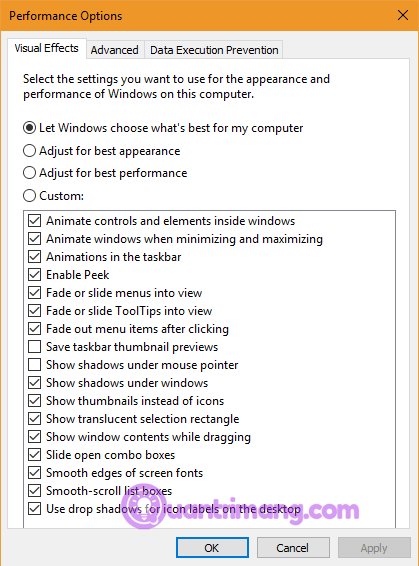
6. تعطيل شريط اللعبة وتسجيل الفيديو في الخلفية
يتضمن نظام التشغيل Windows 10 ميزة شريط اللعبة ، والتي تتيح لك تسجيل مقاطع فيديو للعبة ، والتقاط الصور، وحتى بث الألعاب. على الرغم من أن هذه الميزة مفيدة، إلا أنها تؤثر أيضًا على أداء اللعبة.
إذا لم تكن بحاجة إلى استخدام هذه الميزة، فيجب عليك تعطيلها لتجنب التأثير على الأداء. انتقل إلى الإعدادات > الألعاب > شريط اللعبة وقم بإيقاف تشغيل شريط التمرير في الأعلى لمنع تشغيل شريط اللعبة.
بعد ذلك، انتقل إلى علامة التبويب "التقاط" وتأكد من إيقاف تشغيل التسجيل في الخلفية أثناء لعب اللعبة . هذه ميزة أخرى للألعاب على نظام التشغيل Windows 10 لتسجيل لحظات اللعبة بسهولة ولكنها تستخدم الكثير من موارد النظام.
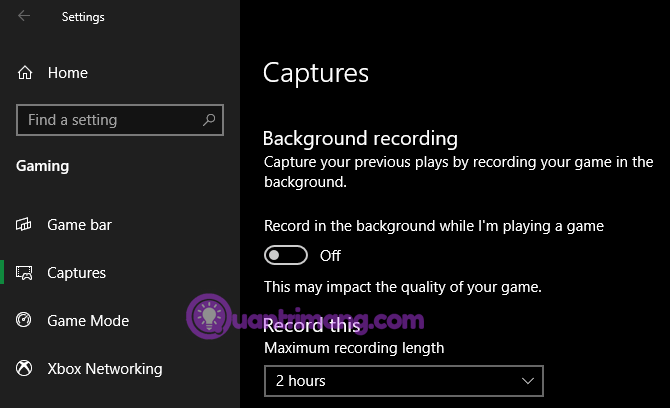
وأخيرًا، انتقل إلى علامة التبويب "وضع اللعبة" وقم بتشغيله. وفقًا لمايكروسوفت، عند تشغيل الألعاب في هذا الوضع، سيعطي Windows الأولوية لتجربة الألعاب لأنه يساعد في تحقيق معدلات إطارات مستقرة اعتمادًا على اللعبة والنظام المحددين. كما أنه يمنع Windows Update من إزعاجك أثناء ممارسة الألعاب.
إصلاح معدل FPS المنخفض باستخدام خيارات اللعبة
بعد ذلك، يمكنك تغيير بعض إعدادات اللعبة لإصلاح مشكلة انخفاض معدل FPS.
7. تغيير إعدادات الرسومات في اللعبة
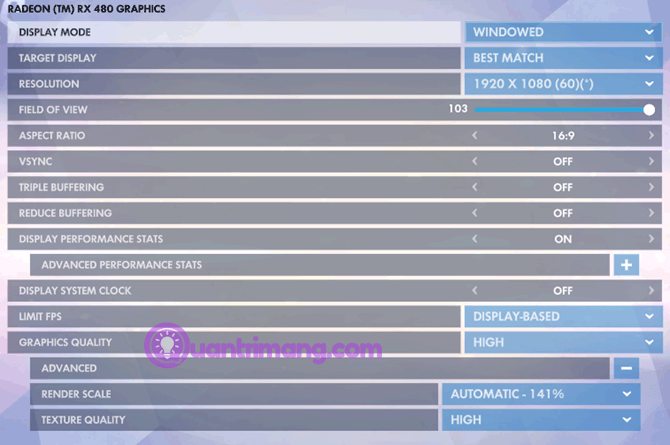
تتيح لك معظم ألعاب الكمبيوتر تغيير خيارات الرسومات، وتعتمد الخيارات الدقيقة على اللعبة التي تلعبها. عادةً، يمكنك تقليل جودة الرسومات لأن هذا سيجعل اللعبة تعمل بشكل أسرع.
يمكنك أيضًا إيقاف التأثيرات الرائعة مثل الانعكاسات والضباب. على الرغم من أن هذه التأثيرات تجعل اللعبة تبدو أفضل، إلا أنها تضع ضغطًا على وحدة معالجة الرسومات. لتحسين معدل الإطارات، يجب عليك تعطيل هذه الخيارات.
بالإضافة إلى ذلك، ينبغي على اللاعبين النظر في الخيارات التي تسمح بتحديد سقف لمعدل FPS. يمكن أن يكون هذا مفيدًا إذا كانت وحدة معالجة الرسومات (GPU) ترسل إطارات أكثر مما تستطيع الشاشة مواكبته، ولكن من الواضح أن الحد من معدل الإطارات في الثانية (FPS) قد يؤدي إلى معدلات إطارات أقل من المتوسط.
إذا لم تكن اللعبة تعمل بسلاسة، ففكر في خفض الدقة، على سبيل المثال الانتقال من 1920×1080 إلى 1080×720، وهو ما سيكون له تأثير إيجابي على معدل الإطارات في الثانية.
8. استخدم وضع ملء الشاشة
تسمح معظم الألعاب باللعب في وضع ملء الشاشة أو النافذة أو بدون حدود. للحصول على أقصى أداء، نوصي باختيار وضع ملء الشاشة.
ويرجع ذلك إلى أن التطبيقات والألعاب التي تعمل في هذا الوضع تتمتع بالتحكم الكامل في إخراج العرض.
9. إصلاح اللعبة أو إعادة تثبيتها
إذا كنت تواجه مشكلات في معدل الإطارات في الثانية (FPS) مع لعبة واحدة محددة فقط، فقد يكون السبب هو وجود ملفات تالفة تتسبب في حدوث المشكلة.
تحتوي بعض الألعاب على خيار الإصلاح (على Steam، ستجده بالنقر بزر الماوس الأيمن، وتحديد " خصائص " ، وتحديد "التحقق من سلامة ملفات اللعبة" في علامة التبويب " الملفات المحلية ") والذي يمكن أن يساعد في حل المشكلة. وبدلاً من ذلك، يمكنك محاولة إلغاء تثبيت اللعبة وإعادة تثبيتها.
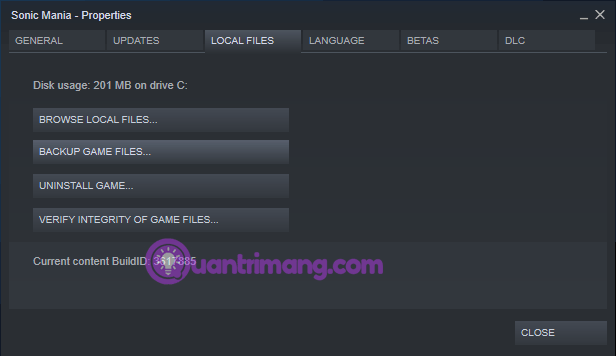
10. فكر في رفع تردد تشغيل مكونات الكمبيوتر
إذا لم تساعد الطرق المذكورة أعلاه في حل المشكلة، فيجب عليك التفكير في رفع تردد تشغيل الأجهزة. قد يبدو رفع تردد التشغيل أمرًا خطيرًا، لكنه آمن إذا قمت به بشكل صحيح. اتبع دليل رفع تردد تشغيل بطاقة الرسوميات الخاص بنا للحصول على أداء أفضل للألعاب .
11. ترقية الأجهزة

على الرغم من أن التعديلات المذكورة أعلاه مفيدة للغاية، إلا أن لها حدودها. إذا كان جهاز الكمبيوتر الخاص بك يحتوي على أجهزة قديمة، فستواجه مشكلات تتعلق بانخفاض معدل FPS.
في هذه الحالة، يجب عليك أن تفكر في ترقية الأجهزة لديك. قد تحتاج إلى بطاقات فيديو أكثر قوة للتعامل مع الألعاب ذات الجودة الأعلى، أو إلى مزيد من ذاكرة الوصول العشوائي (RAM) لتشغيل الألعاب بسلاسة، أو إلى وحدة معالجة مركزية أكثر قوة.
لا تنس أن الحرارة يمكن أن تؤثر أيضًا على أجهزتك. إذا واجهت مشكلات تتعلق بانخفاض معدل FPS بعد تشغيل اللعبة لفترة من الوقت، فقد يكون نظامك يعاني من ارتفاع درجة الحرارة. افتح الجهاز وأزل أي غبار موجود بالداخل. يجب عليك أيضًا التأكد من أن جهاز الكمبيوتر الخاص بك يتمتع بتدفق هواء كافٍ.
تعود مشكلات FPS إلى موارد النظام. وهذا هو المكان الذي يهدر فيه الكمبيوتر الموارد على عمليات أخرى أو ميزات غير ضرورية. قدمت المقالة بعض الحلول لإصلاح انخفاض معدل FPS على جهاز الكمبيوتر. نأمل أن تساعدك هذه الحلول على استعادة معدل الإطارات إلى مستويات مقبولة.
حظ سعيد!